如何使饼图在Microsoft Excel
饼图用于显示整体比例。当数字等于100%并且图表仅包含几个饼图切片时使用它(许多切片使天使难以估计)。
饼图生成器包含三种图表类型:-第一个是2D饼图,2 ^ nd ^是3D饼图,3 ^ rd ^是Donut饼图。
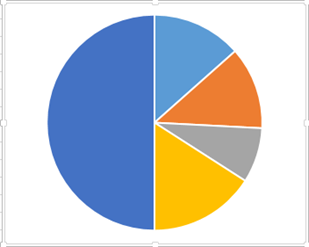
让我们举个例子并理解。
我们有一个表格,范围从“ A6到B11”,其中包含区域和已售单位以及已售总单位。列A包含区域名称,列B已售出,且单元格B11中有总售出单位。我们还有另一个表,每个区域的目标和需求已售单位。
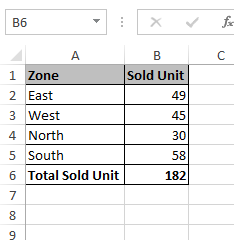
要准备饼图,请遵循以下步骤:-*选择范围“ A7至B11”。
-
转到“插入”选项卡,从“图表组”中选择“ 3D饼图”。
-
然后单击左上方的第一个Pie选项。
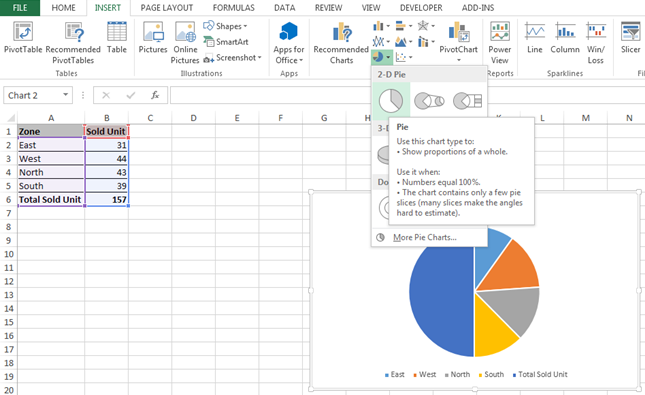
-
图表将显示数字列的标题作为图表标题,并在图例中显示带有文字说明的图例(如果您的数据包括这些说明)。
移动图表:-
-
要移动图表,只需在图表上单击并按住鼠标指针并将其拖动并释放指针即可。
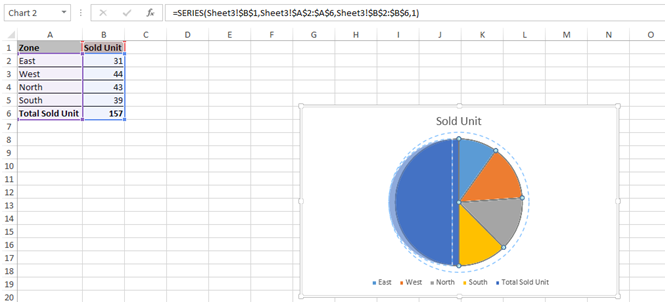
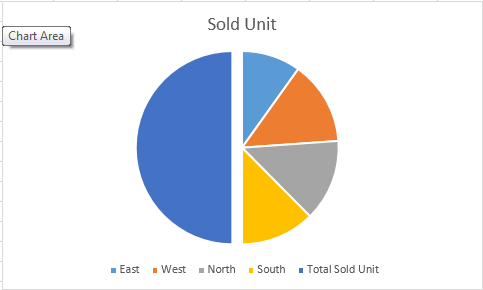
调整图表大小:-
-
指向图表边框上的虚线手柄之一,指针将变为两个箭头。
-
然后向内或向外拖动手柄以更改其大小。
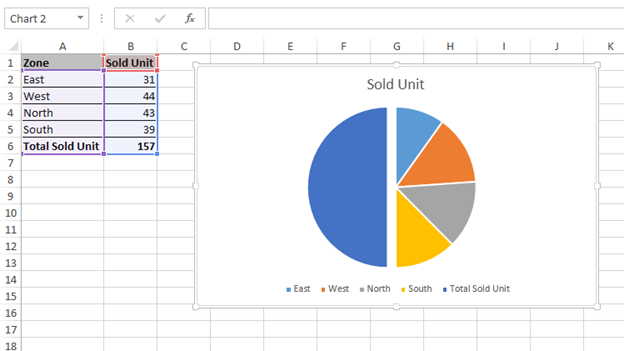
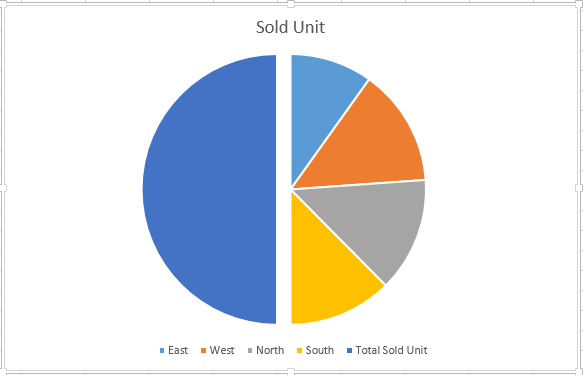
向图表添加标签:-
-
要在图表上添加标签,只需用鼠标右键单击图表,就会出现一个弹出窗口。
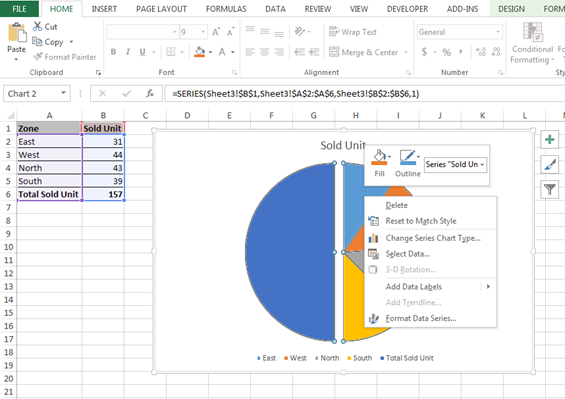
-
单击添加标签。
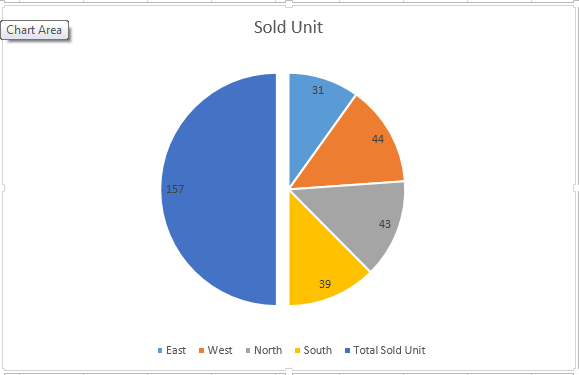
删除图例
-
要删除图例,请单击图例,然后用鼠标右键单击。
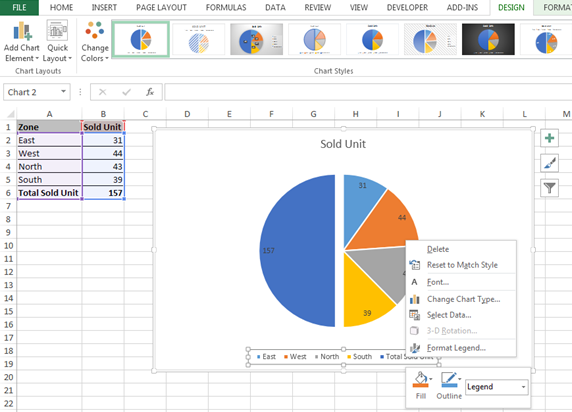
-
单击删除。
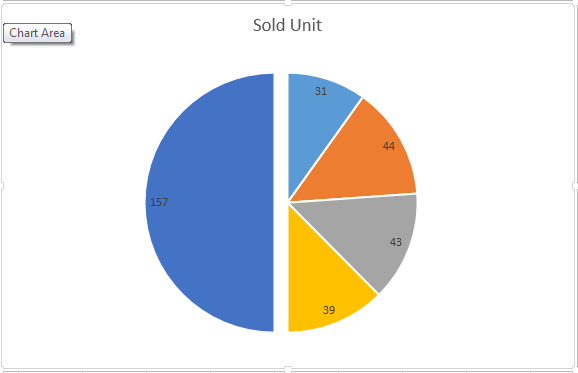
注意:-如果可以选择其他图表类型,请考虑制作条形图或柱形图而不是饼图,您可以使用这些图作为替代,以比较值。